

Hi tout le monde, donc les étés ici au moins dans mon cou des bois, il est et je suis sûr que beaucoup d’entre vous seront martelant les selfies et les photos de plage avec vos amis, ou vous êtes juste prendre des photos de quelqu’un portant des lunettes pour une raison quelconque.
Maintenant, le problème avec les lunettes en termes de photographie est que vous obtenez souvent un certain éblouissement sur eux à partir d’une lumière de studio ou d’une autre source de lumière dans la maison ou où que vous soyez et cela peut apparaître assez dur sur l’image lorsqu’elle est imprimée, donc je vais vous montrer comment se débarrasser de cet éblouissement et égaliser les lunettes afin que vous soyez en mesure de voir les deux yeux sans aucun problème ou vous pouvez utiliser certaines actions Photoshop.
Pour que cela fonctionne, vous avez vraiment besoin d’une image qui a de l’éblouissement seulement sur un côté des lunettes, maintenant je ne dis pas que c’est impossible de faire sans cela parce que vous pouvez toujours emprunter à d’autres photos si vous en avez pris plusieurs le même jour avec la même personne, vous pourriez faire en sorte que cela fonctionne et ajuster un peu l’image mais disons que nous travaillons avec une seule image alors il est préférable que vous ayez un côté sans éblouissement.
La première chose que je veux que vous fassiez est pour vous d’appuyer sur S pour activer votre outil Clone Stamp. Assurez-vous d’avoir l’opacité et le flux réglés à 100% et que vous avez Current & Below sélectionné.
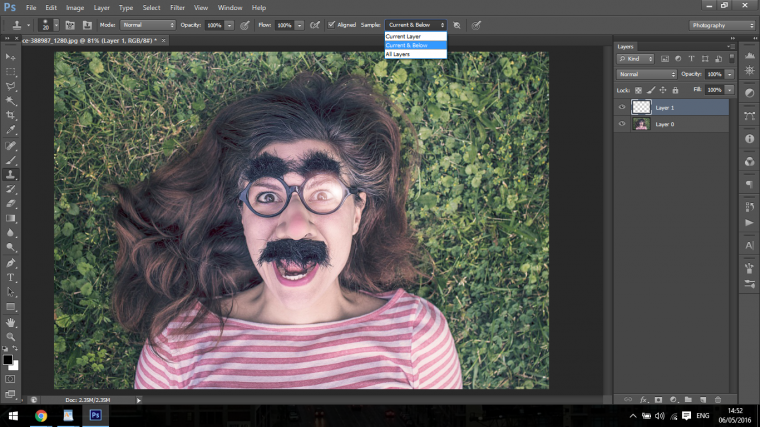
Puis ouvrez un nouveau calque
Shift Ctrl + N ou cliquez simplement sur l’icône si vous savez où c’est, je montre cela dans beaucoup de mes autres tutoriels donc si vous les avez vérifiés, vous êtes probablement très familier avec l’ensemble du processus.
Alors, comment l’outil Clone Stamp fonctionne, c’est que vous maintenez Alt et cliquez sur une zone, puis si vous commencez à peindre, il copiera cette zone sur le nouveau calque afin que vous puissiez la déplacer, la manipuler et ainsi de suite, donc c’est un outil vraiment maniable !
L’étape suivante est d’aller dans Fenêtre, et de cliquer sur Cloner la source.
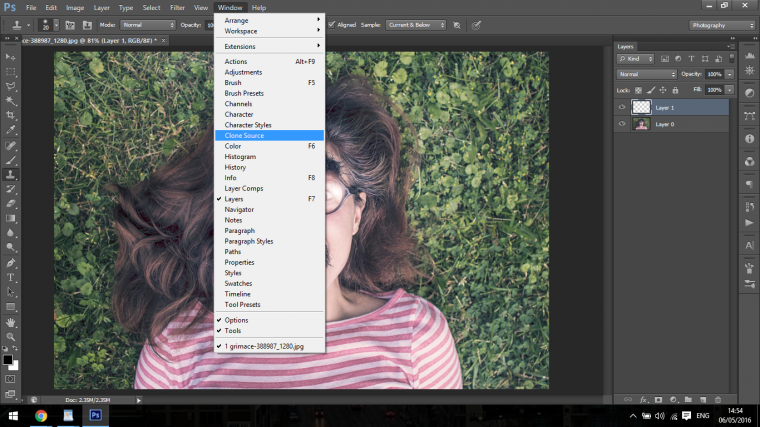
Notre objectif principal ici est d’échantillonner la zone du côté opposé sur les lunettes sans éblouissement et ensuite de remplacer celle avec l’éblouissement de sorte qu’il semble naturel et non bizarre pour un peu le manque d’un meilleur mot.
Sur votre panneau de source Clone, je veux que vous cliquiez sur Show overlay.
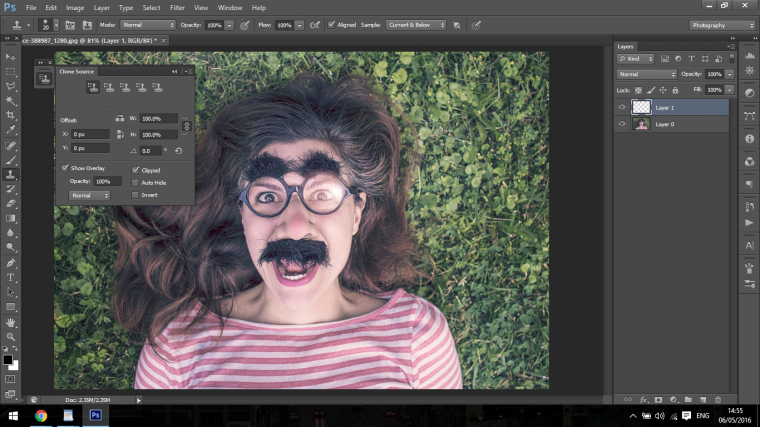
De cette façon, lorsque vous échantillonnez une zone, elle sera montrée tout de suite et vous donnera un aperçu de ce à quoi elle ressemblera.
Maintenant, cliquez sur l’icône que j’ai indiquée ci-dessous.
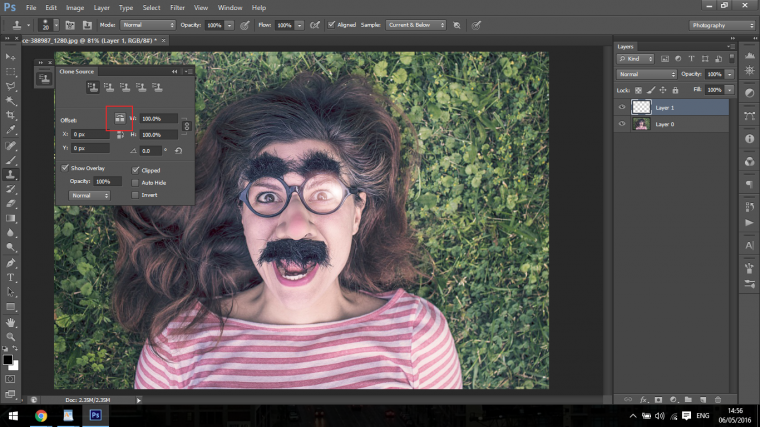
Ce que cela fait, c’est qu’il renverse ce que vous avez échantillonné de sorte que vous verrez l’opposé de ce que vous avez.
Cela va se décomposer en plusieurs parties, d’abord vous voulez peindre les lunettes du mieux que vous pouvez sur l’éblouissement pour que ça corresponde, en général il n’y a aucun moyen que ce soit parfait dès le départ donc vous allez devoir aller et venir en échantillonnant différentes zones pour correspondre, comme le côté de l’œil par exemple.
Cela demande un peu de pratique, c’est vraiment quelque chose que vous devrez explorer vous-même et travailler, mais ces outils vous permettront de commencer au moins, pour le reste de ce tutoriel, je vous parlerai du reste de mon processus et vous montrerai où j’ai cloné mes autres zones pour compléter l’ensemble du processus.
Ce n’est pas un processus facile parce qu’il y a beaucoup de détails fins dont vous devez être conscient pour que cela ait l’air réaliste, mais avec le temps vous y arriverez, qui sait vous pouvez y arriver du premier coup surtout si vous avez de l’expérience avec la peinture de portraits ou quelque chose de similaire.
Donc j’ai ma zone échantillonnée je veux la déplacer sur la zone que je veux couvrir.
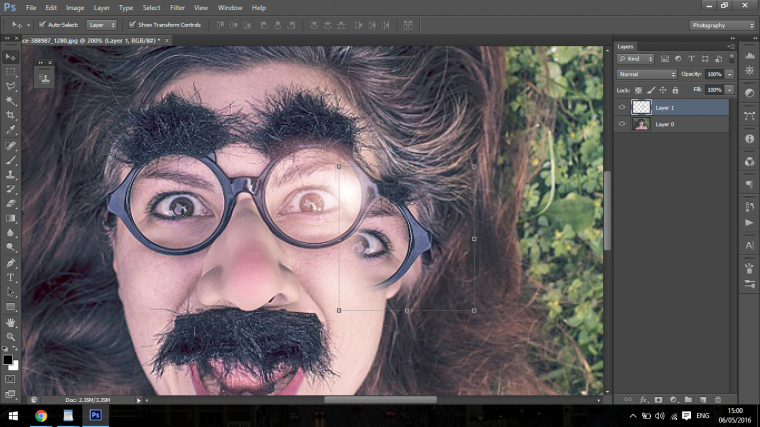
Puis le placer par-dessus pour essayer de le faire correspondre, vous devrez probablement le faire pivoter un peu pour qu’il corresponde.
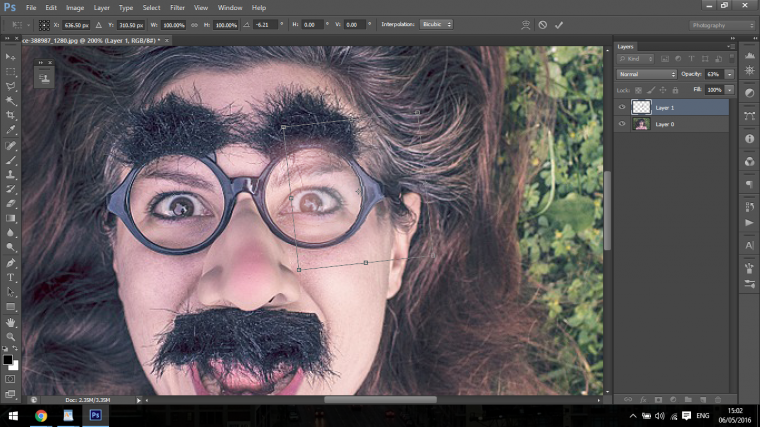
Puis en revenant en arrière, j’ai cloné les zones de l’œil pour qu’elles correspondent en utilisant la couleur de la peau et la couleur réelle de l’œil jusqu’à ce que l’éblouissement soit indétectable.
Vous finirez avec un peu de pratique votre image ressemblant à la mienne ci-dessous.

Après cela, apprenez à créer un collage de grille 3 x 3 dans Photoshop, tutoriel assez cool
- Bio
- Derniers messages

Julian

Derniers messages de Julian (voir tous)
- Comment amener vos images de coucher de soleil à un autre niveau dans Photoshop – 1 juin 2019
- Comment supprimer les arrière-plans en utilisant uniquement l’outil pinceau – 26 mai, 2019
- Apprenez les techniques avancées de flou de Photoshop pour estomper les arrière-plans – 18 mai 2019
- Comment transformer une photo en un effet de croquis dans Photoshop – 11 mai 2019
- Comment créer vos propres raccourcis clavier dans Photoshop – 2 mai 2019
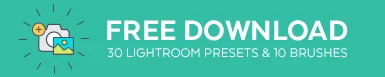

.